

Arcserve Backup 會於「磁帶引擎」啟動時自動偵測及配置媒體櫃。您無需執行精靈或其他外部應用程式便可啟用 Arcserve Backup 來偵測媒體櫃。
附註:If Arcserve Backup does not automatically configure your libraries, use Device Configuration to manually configure your libraries.
若要配置媒體櫃,請驗證下列先決條件任務是否完成:
Arcserve Backup 會自動偵測並配置您的媒體櫃。
Arcserve Backup 會讀取磁帶。
配置媒體櫃
以滑鼠右鍵按一下媒體櫃,並從快顯功能表中選取 [媒體櫃內容]。
即開啟 [媒體櫃內容] 對話方塊。
請在媒體櫃需要時修改下列 [一般] 選項:
This option lets Arcserve Backup initialize faster by designating media with a bar code that is not recorded in the Arcserve Backup database as "Not Inventoried."This option prevents Arcserve Backup from inventorying the "not inventoried" slots as the Tape Engine starts.指定為未清查的媒體可以保留在它的插槽中,直到您需要它為止。若要使用指定為「未清查」的媒體,您必須使用 [裝置管理員] 視窗中的 [手動清查] 選項來清查媒體。
這個選項是針對無法讀取條碼的媒體櫃而設計的。此選項啟用時,Arcserve Backup 會將媒體櫃插槽的相關資訊保存在 Arcserve Backup 資料庫中。因此,Arcserve Backup 在 [磁帶引擎] 重新啟動時將不會重複清查程序。Arcserve Backup 在包含條碼讀取裝置的媒體櫃上會略過此選項。
附註:If the library does not support bar codes and this option is disabled, Arcserve Backup inventories the entire library when Arcserve Backup starts.
此選項可讓 Arcserve Backup 透過在「磁帶引擎」啟動時略過清查插槽程序來加快初始化速度。當您使用此選項時,Arcserve Backup 會假設自上一次關機之後尚未新增、移除、移動或切換插槽中的媒體。如果您已新增、移除、移動或切換媒體,您應該手動清查整個媒體櫃或清查變更後的插槽。
附註:Arcserve Backup must inventory the library after you configure the library.快速初始化選項會在您完成媒體櫃的第一次完整清查之後生效。
附註: 當您對工作啟用名為 [不要退出媒體] 的全域選項時,便可一個工作接一個工作地覆寫此選項。此外,如果您在備份工作完成後沒有讓媒體退出,並在稍後決定您要在完成特定工作後才退出媒體的話,可以對工作啟用名為 [退出媒體] 的全域選項。
請注意下列行為:
預設值--1
範圍--1到 65535
請在媒體櫃需要時修改下列 [清潔] 選項:
將條碼前置碼指定到 [清潔條碼前置碼] 欄位。
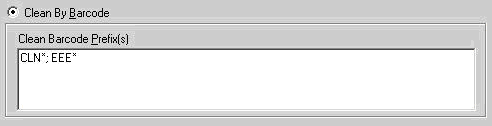
附註:The asterisk is a wildcard character.
Click OK.
已根據清除插槽的條碼前置碼設定清潔插槽。
範例:
媒體櫃會進行配置。
|
Copyright © 2016 |
|